Utilisez l'extension Chrome d'Eversign pour les signatures numériques faciles
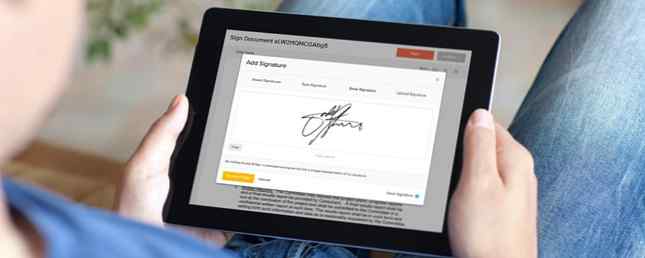
La signature de documents sur Internet est une douleur. Qui veut imprimer un document juste pour pouvoir le signer, le numériser et le renvoyer à la partie adverse?
C'est ici qu'intervient eversign, le meilleur gestionnaire numérique de signatures électroniques. Le service est désormais encore meilleur grâce à une nouvelle extension pratique de Chrome. Voyons ce que cette extension offre aux utilisateurs de eversign.
Un rappel sur eversign
Nous avons déjà couvert Eversign en détail Dites adieu aux contrats papier: Eversign rend les signatures électroniques superbes Dites adieu aux contrats papier: Eversign, créez des signatures électroniques super La gestion des signatures papier est une tâche fastidieuse. Gagnez moins de temps et devenez plus productif avec eversign, l'outil idéal pour gérer les signatures électroniques. Lisez plus, mais nous résumerons le service ici si vous n'êtes pas familier avec lui et à quel point il est puissant.
eversign est un gestionnaire de signature électronique qui vous permet de créer, envoyer et collecter facilement des documents nécessitant une signature. Votre compte vous permet de créer facilement des documents avec des champs de signature glissés, de les envoyer et de savoir qui vous les a retournés..
C'est pratique pour les pigistes qui envoient une poignée de documents par mois jusqu'aux grandes entreprises qui en envoient des centaines. Plus important encore, il facilite les signatures électroniques en vous permettant, à vous et à vos clients, de taper votre nom, d'écrire sur un écran tactile ou d'ajouter une photo. Cela fonctionne sur n'importe quel appareil, pas seulement les ordinateurs de bureau..
Les signatures créées avec eversign sont juridiquement contraignantes. Le service offre une sécurité puissante et s’intègre même aux applications d’entreprise les plus courantes pour en faciliter l’utilisation. Vous pouvez commencer à utiliser eversign avec un forfait gratuit de base et effectuer une mise à niveau si nécessaire..
Maintenant que vous connaissez les bases d'Eversign, jetons un coup d'œil à la dernière fonctionnalité du service..
Extension Chrome d'eversign
Rendez-vous sur le Chrome Web Store dans Chrome et recherchez eversign, ou visitez directement la page de l'extension eversign Chrome. Clique le Ajouter à Chrome bouton pour l’installer sur votre machine, puis accepter l’invite de sécurité. Après un moment, vous verrez l'icône jaune pour l'extension dans le coin supérieur droit de votre navigateur..
Cliquez sur l'icône de l'extension sur une page pour laquelle aucun fichier n'est pris en charge. Vous obtiendrez un aperçu de base de son fonctionnement. Comme il est mentionné, vous pouvez utiliser l'extension pour signer et envoyer des documents à partir de quatre emplacements:
- Gmail
- Google Drive
- Google Docs
- PDF en Chrome

Jetons un coup d'oeil à chacun d'eux à tour de rôle.
Connexion à Gmail
Ouvrez Gmail dans Chrome et connectez-vous si nécessaire. Accédez à un courrier électronique avec un fichier PDF en pièce jointe, puis faites défiler l'écran jusqu'en bas. Vous verrez la pièce jointe, qui ressemble à une page. Passez la souris dessus et vous verrez une nouvelle eversign icône à côté de la Télécharger et Enregistrer pour conduire boutons.

Cliquez dessus pour afficher une invite à vous connecter à votre compte eversign si ce n'est déjà fait. Une fois que vous vous êtes connecté, des invites similaires à celles que vous verriez sur le site Web du service s'afficheront. Choisissez qui doit signer le document: Seulement moi, Moi et les autres, ou Autres seulement.
À partir de là, vous utiliserez l’éditeur de formulaire pratique d’eversign. Il suffit de faire glisser les champs de la droite, y compris Signature, Initiales, Date de signature, et plus. Vous devez ajouter au moins un champ de signature pour compléter un document. Tout le reste est facultatif, mais chaque champ que vous ajoutez doit être rempli.

Une fois que vous avez terminé, cliquez sur terminer en haut à droite. Acceptez les conditions et vous avez terminé. Cela ajoute le document à votre compte eversign et vous permet de répondre facilement avec la copie signée dans Gmail..
Connexion à Google Drive
Pour signer un fichier directement dans un dossier Google Drive, cliquez dessus avec le bouton droit de la souris et choisissez Ouvrir avec> eversign. À partir de là, vous verrez les invites à signer. De là, les marches sont presque les mêmes que ci-dessus.

Connexion à Google Documents
Sur un document Google Docs pris en charge, vous pouvez cliquer sur l'icône d'extension eversign Chrome. Cela ouvrira la Fichiers sur la page actuelle dialogue et vous permettent de cliquer Signe sur votre document.
À partir de là, vous passerez par les mêmes étapes que ci-dessus. Choisissez qui va signer le document, ajouter des champs et envoyer au besoin. Si vous avez besoin que d'autres personnes signent le document, vous devez ajouter le nom et l'adresse électronique de chacun. Vous pouvez les définir en tant que signataire ou CC, leur demander de saisir un code PIN pour la sécurité et changer de langue..
Parlant de langues, en plus de l'anglais, l'extension d'Eversign prend en charge le français, l'allemand, l'hindi, l'espagnol, le russe et plus encore..

Enfin, ajoutez un message, configurez des rappels et déterminez la date d'expiration du document avant de l'envoyer..
Signature de n'importe quel PDF
Si vous n'utilisez pas souvent Gmail, Drive ou Docs, vous pouvez toujours profiter de l'extension eversign. Ouvrez n’importe quel fichier PDF dans Chrome et vous pouvez le signer à l’aide de eversign. Vous pouvez le faire en localisant un fichier PDF en ligne ou en glissant-déposant un fichier PDF de votre ordinateur dans Chrome..
Avec un PDF ouvert, déplacez votre souris vers le coin inférieur droit de l’écran pour trouver l’icône Eversign. Cliquez dessus et vous pourrez suivre le processus eversign comme ci-dessus.

N'oubliez pas que vous pouvez cliquer sur l'icône de l'extension eversign à tout moment, puis sur l'icône Signe bouton à côté de votre document actuel pour l'ouvrir de cette façon.
L'extension d'eversign facilite la signature numérique
Si vous travaillez avec des signatures électroniques et n'utilisez pas eversign, vous manquez. C'est un moyen très facile de créer et de modifier des documents pour la collecte de signatures, ainsi que de garder une trace de tous vos documents. Et maintenant, et l'extension Chrome vous permet de signer sans même ouvrir le site Web eversign.
Essayez eversign maintenant si vous ne l'avez pas déjà fait. C'est gratuit d'essayer, alors voyez si c'est fait pour vous!
En savoir plus sur: Signatures numériques.


